Como acessar sua caixa de entrada IMAP offline usando o Thunderbird
Miscelânea / / February 12, 2022
Como nós discutido anteriormente, IMAP é um protocolo de e-mail que permite baixar e sincronizar e-mails do servidor para o seu computador e acessá-los com a ajuda de clientes de e-mail como Microsoft Outlook, Mozilla Thunderbird etc.
Na tecnologia IMAP, há uma desvantagem – uma conexão de servidor é necessária para acessar todos os e-mails. Isso significa que quando você não está conectado à Internet, não pode acessar seus e-mails. Não até que seu cliente de e-mail tenha opções para obtê-los. Thunderbird, a ferramenta de e-mail da Mozilla, tem essas opções e é isso que vamos discutir neste artigo.
Para ativar o recurso de leitura de e-mail offline, vá para Ferramentas-> Configurações da conta.
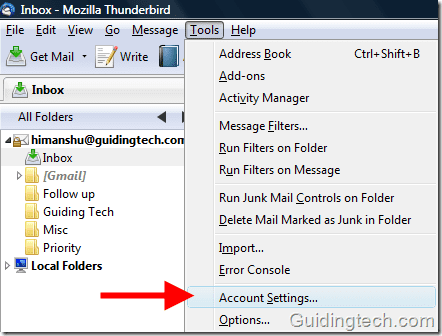
No painel de configurações da conta, vá para “Sincronização e armazenamento” no painel esquerdo. Debaixo Sincronização de mensagens marque a caixa ao lado de "Manter mensagens para esta conta neste computador".
Agora sob Espaço em disco área, marque a primeira opção “Sincronizar todas as mensagens localmente, independentemente da idade”. Ele confirmará que todas as mensagens serão baixadas para o seu computador.
Existe outra opção para recuperar espaço em disco. Marque a opção apropriada. Eu preferi marcar a opção "Não excluir nenhuma mensagem" porque se o Thunderbird excluir um e-mail, ele também desaparecerá do servidor de e-mail.
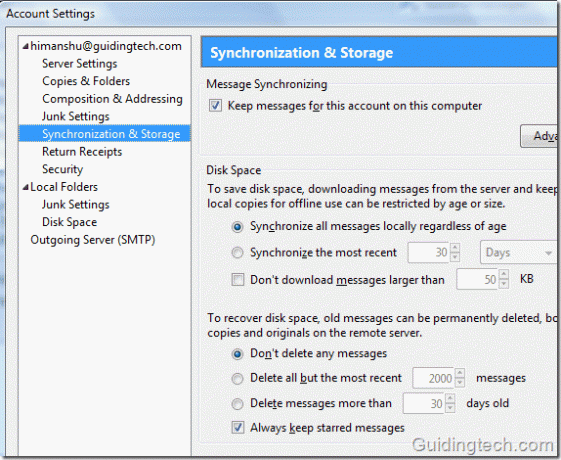
Agora vá para Arquivo-> Offline-> Baixar/Sincronizar agora.
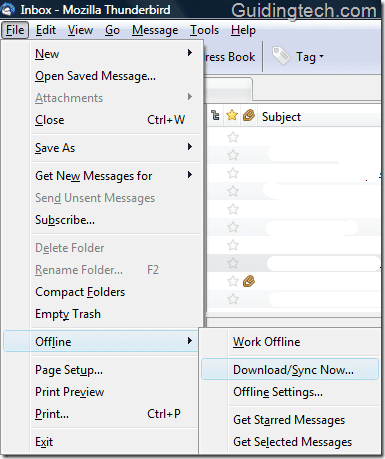
A janela de download e sincronização de mensagens será aberta. Verifique todas as opções necessárias. Marque a caixa ao lado de "Trabalhar offline quando o download e/ou sincronização estiver concluído". Clique no botão OK.

Ele irá baixar e sincronizar todos os e-mails para o seu computador. Uma vez concluído, você irá para o modo offline. Para se certificar, verifique o ícone presente na parte inferior esquerda do cliente. Se houver uma pequena cruz vermelha, você está no modo offline.

Agora você está no modo offline e os e-mails podem ser acessados mesmo se você se desconectar da rede. Você também pode fechar o programa e, ao abri-lo novamente, ainda poderá acessar todos os seus e-mails.
Você pode criar um novo e-mail, encaminhar ou excluir e-mails no modo offline. Sempre que você estiver online, o Thunderbird sincronizará imediatamente todas as suas atividades offline com o servidor de e-mail.
Como voltar a ficar online
Para voltar a ficar online, clique no pequeno ícone no canto inferior esquerdo. Você também pode ficar online selecionando Arquivo-> Offline-> Trabalhar offline.
É isso. Desta forma, você pode acessar facilmente todos os seus e-mails offline enquanto usa o IMAP no Thunderbird.
Última atualização em 02 de fevereiro de 2022
O artigo acima pode conter links de afiliados que ajudam a dar suporte ao Guiding Tech. No entanto, isso não afeta nossa integridade editorial. O conteúdo permanece imparcial e autêntico.



